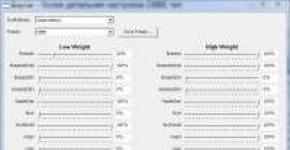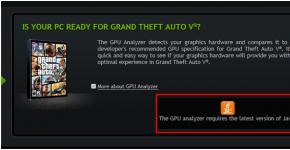Was tun, wenn sich WLAN von selbst ausschaltet? Warum funktioniert WLAN auf meinem Telefon nicht richtig?
Wie die Praxis zeigt, ist es nicht der Verbindungsvorgang oder gar der Einrichtungsprozess, der den Nutzern bei der Arbeit mit WLAN und Routern die größten Probleme bereitet. Das größte Problem ist, wenn nach der Einrichtung das Internet regelmäßig verschwindet, ständig eine Meldung über eine unterbrochene Verbindung erscheint oder man einfach keine einzige Site auf dem Laptop öffnen kann. In diesem Artikel werden wir versuchen herauszufinden, was solche Probleme verursacht und was zu tun ist, wenn das WLAN auf einem Laptop ausgeschaltet wird.
Gründe für das automatische Herunterfahren des Netzwerks sind weit verbreitet.
Was könnte ärgerlicher sein, als beim Arbeiten am Laptop einen Verbindungsabbruch zu erleben? Gerade eben war noch alles in Ordnung, Sie haben in aller Ruhe einen Film online angeschaut, und jetzt ist die Wiedergabe gestoppt, der Film ist pausiert und das Internet ist vollständig verschwunden. Ein ähnliches Problem kann aus verschiedenen Gründen auftreten. Die häufigsten sind die folgenden:
- Auf Ihrem Laptop ist der Batteriesparmodus aktiviert. Dies führt dazu, dass nach festgelegten Zeiträumen völliger Inaktivität des Geräts die WLAN-Verbindung automatisch unterbrochen wird, der WLAN-Adapter den Paketaustausch mit dem Router einstellt und dadurch Batteriestrom spart.
- Der Router, über den Sie auf das Netzwerk zugreifen, ist zu weit entfernt oder es befinden sich Hindernisse zwischen ihm und dem Laptop. Die Folge kann ein schwacher Pegel des empfangenen Funksignals sein, was zu regelmäßigen Verbindungsunterbrechungen führt. Dies geschieht in der Regel automatisch und vom Nutzer unbemerkt.
- Das vom Router über Kabel oder Mobilfunknetz empfangene und in ein drahtloses WLAN-Signal umgewandelte Internetsignal ist zu schwach. In solchen Momenten kann man beobachten, dass der Laptop zwar noch mit dem WLAN verbunden ist, das Internet aber nicht funktioniert. Außerdem kann ein schwaches, über das Kabel übertragenes Signal dazu führen, dass die drahtlose Verbindung zwischen Router und Laptop automatisch unterbrochen wird.

- Der Router, über den Sie auf das Internet zugreifen, ist instabil, friert ständig ein und startet spontan neu. In diesem Fall wird das WLAN auf Ihrem Laptop automatisch ausgeschaltet, bis der Router wieder eingeschaltet wird, seine Software wiederhergestellt wird oder bis ein erzwungener Neustart erfolgt.
- Auf Ihrem Laptop ist ein ungeeigneter oder veralteter WLAN-Adaptertreiber installiert. Dadurch wird der Adapter instabil und unterbricht möglicherweise spontan die Verbindung oder findet überhaupt keine verfügbaren Netzwerke.
Hier haben wir nur die häufigsten Probleme aufgelistet, mit denen Benutzer regelmäßig konfrontiert werden. Gleichzeitig wissen viele jedoch nicht, was sie als nächstes tun sollen und wie sie Probleme beseitigen können.
Batteriesparmodus
Wir empfehlen Ihnen unbedingt zunächst zu prüfen, ob der Energiesparmodus auf Ihrem Computer aktiviert ist. Hierbei handelt es sich um eine integrierte Funktion des Windows-Betriebssystems, die überwacht, wie Sie bestimmte Systemelemente und bestimmte PC-Komponenten verwenden (oder nicht verwenden). Sollte einer davon längere Zeit im Leerlauf sein, wird er vom System automatisch abgeschaltet. Windows tut dies, um den Akku zu schonen, der manchmal die einzige Stromquelle für einen Laptop ist.
Um den Batteriesparmodus durch Unterbrechen der drahtlosen Verbindung zu deaktivieren, müssen Sie die Systemsteuerung Ihres PCs öffnen, die Kategorie „Energieoptionen“ suchen und „Energiesparplan konfigurieren“ auswählen, der derzeit standardmäßig auf Ihrem System installiert ist. Alles, was Sie brauchen, finden Sie unter dem Link Erweiterte Energieeinstellungen ändern. Gehen Sie im kleinen Systemfenster, das sich öffnet, zu folgendem Pfad: Einstellungen des drahtlosen Netzwerkadapters > Energiesparmodus und ändern Sie die Werte auf Maximale Leistung. Klicken Sie auf „Übernehmen“ und schließen Sie alle Fenster. Dieses Verfahren hilft Ihnen, die Situation zu beseitigen, in der das Internet auf Anforderung des Betriebssystems ausgeschaltet wird.
Schwaches Routersignal
Typischerweise kann ein schwaches Signal eines WLAN-Routers dazu führen, dass die Netzwerkverbindung regelmäßig unterbrochen wird. Da es sich beim Routersignal um eine ganz normale Funkwelle handelt, wird seine Leistung von verschiedenen Faktoren beeinflusst, die sich auch auf die Qualität der Verbindung auswirken können. Nicht immer ist die Entfernung des Laptops vom Router der Hauptgrund für die Abnahme der Signalstärke. Dies können auch zusätzliche Barrieren sein, die sich zwischen dem Empfänger und dem drahtlosen Signalübersetzer befinden. Beispielsweise können in einem großen Raum, der aus mehreren Räumen oder Büros besteht, die Wände, die den Laptop und den Router trennen, die Qualität der Verbindung erheblich beeinträchtigen. In solchen Fällen lohnt es sich, darüber nachzudenken, den Standort des Routers zu ändern oder den Netzwerkradius durch spezielle Verstärker zu erweitern.

Außerdem kann die Qualität der Verbindung durch das Vorhandensein elektrischer Geräte beeinträchtigt werden, die unfreiwillig die Ausbreitung von Funkwellen stören. Infolgedessen zeigt das Display regelmäßig eine Fehlermeldung an, die darauf hinweist, dass die Verbindung unterbrochen wurde.
Auch Metallgegenstände, die sich zwischen dem WLAN-Router und dem Laptop befinden, verringern die Stabilität der Verbindung im drahtlosen Netzwerk, über das Sie auf das Internet zugreifen, erheblich. Berücksichtigen Sie dies bei der Organisation Ihres lokalen Heimnetzwerks.
Schwaches Netzwerksignal
Wenn das Signal Ihres Internetanbieters über Kabel oder Mobilfunknetz zu schwach ist, kann es sein, dass der Router instabil wird, den Zugangspunkt abschaltet und die Verbindung mit den daran angeschlossenen Geräten unterbricht. In einer solchen Situation ist es besser, sich an den Support des Anbieters zu wenden und den Kern des Problems detailliert zu beschreiben. Wenn wir über einen mobilen Router und seinen Betrieb an Orten sprechen, an denen der Signalempfang unsicher ist und auf dem Display des Routers oder Mobilgeräts eine Meldung über die Suche nach einem Netzwerk angezeigt wird, kann eine externe Antenne die Empfangsqualität verbessern. Um Informationen über die Netzabdeckung bestimmter Siedlungen zu klären, sollten Sie sich auch an die Vertreter Ihres Anbieters wenden.
Instabiler Betrieb des Routers
Wenn Sie einen instabilen Betrieb des Routers feststellen, der zu regelmäßigen Unterbrechungen der drahtlosen Verbindung führt, empfehlen wir, das Gerät mehrmals neu zu starten und den weiteren Betrieb genau zu überwachen. Oder gehen Sie zur Systemsteuerung, suchen Sie nach Software-Updates und installieren Sie diese bei Bedarf. Da auf dem Router ein spezielles Betriebssystem ausgeführt wird, kann es wie bei jedem anderen zu Systemfehlern kommen, er arbeitet nicht sehr stabil und erfordert regelmäßige Updates.

Auch ein kompletter Reset des Routers kann helfen. Wir empfehlen dies nur, wenn Sie die Einstellungen Ihres Providers kennen und diese nach dem Zurücksetzen selbst neu konfigurieren können. Andernfalls kontaktieren Sie den Anbieter über die offizielle Website oder rufen Sie die Hotline an.
Treiberfehler
Wenn der Treiber für den WLAN-Adapter Ihres Laptops längere Zeit nicht aktualisiert wurde oder Sie nach der letzten Neuinstallation des Betriebssystems Probleme mit der Trennung der WLAN-Verbindung hatten, kann es durchaus sein, dass der Treiber veraltet oder nicht der geeignetste war Eingerichtet. Wir empfehlen Ihnen, den Hersteller des in Ihrem Laptop installierten Netzwerkadapters zu ermitteln und den neuesten Treiber herunterzuladen. Wir empfehlen auf jeden Fall, dies auf der offiziellen Website des Herstellers zu tun.
Abschluss
Was auch immer der Grund dafür sein mag, dass das WLAN Ihres Laptops ausgeschaltet ist, eine der folgenden Anweisungen zur Fehlerbehebung kann Ihnen dabei helfen, Ihr Netzwerk wieder in den Normalzustand zu versetzen. Wenn Sie alle Anweisungen aus diesem Artikel ausprobiert haben, aber keine davon dabei geholfen hat, die Ursache zu ermitteln und das Problem zu beheben, sollten Sie sich an ein Servicecenter wenden, um Ihren Router und Netzwerkadapter in Ihrem Laptop zu testen, da das Problem offenbar darin liegt etwas tiefer.
Nicht alle Geräte sind in der Lage, mehrere Tage lang ohne Unterbrechung eine Verbindung zum WLAN aufrechtzuerhalten. Es gibt mehrere Gründe, warum WLAN auf Ihrem Telefon ausgeschaltet wird. Wenn Sie wissen, wie Sie das Problem schnell beheben können, generiert das Gerät keinen Fehler.
Warum gibt es ein Problem?
Das Internet auf Ihrem Telefon schaltet sich aus irgendeinem Grund ab oder stürzt ständig ab. Die meisten davon können Sie selbst beseitigen:
- Das Wi-Fi-Netzwerk ist nicht richtig konfiguriert.
- der Router ist defekt;
- das Telefon enthält Viren oder Anwendungen, die die ordnungsgemäße Funktion des Telefons beeinträchtigen;
- Software von geringer Qualität installiert.
Um Probleme zu lösen, müssen Sie verstehen, warum es ausgeschaltet wirdW-lan. Besprechen Sie dazu jeden der oben vorgeschlagenen Fälle selbst oder mit einem Spezialisten.
Unvorhergesehene Probleme aufgrund des fehlenden WLAN-Netzwerks treten nicht nur auf einem Android- oder Apple-Smartphone auf, sondern auch auf einem Tablet, wenn es mit einem Computer und anderen Geräten verbunden ist. Störungen betreffen jedes Betriebssystem. Der Grund, warum Wi-Fi auf Android ausgeschaltet wird, könnte jedoch der „Ruhemodus“ sein, der die Netzwerkverbindung automatisch abschaltet, wenn der Bildschirm gesperrt ist.

Ein weiterer Grund ist die große Anzahl angeschlossener Geräte. Das Netzwerk ist möglicherweise überlastet und beeinträchtigt seinen Betrieb.
Für Fans von Videoanleitungen gibt es das folgende Video zum Thema „Warum sich WLAN auf Android-Smartphones ausschaltet“:
Router-Einstellungen
In der ersten Phase der Fehlerbehebung sollten Sie die Router-Einstellungen überprüfen. Hierzu greift der Nutzer auf das Control Panel zu, das sich in jedem Browser öffnet. Jeder Router verfügt über eine eigene Adresse zur Eingabe der Einstellungen. Klassisch ist dies „192.168.1.1“. Login und Passwort können sein: „admin“. Ansonsten empfiehlt es sich, einen Blick auf die nötigen Informationen auf dem Etikett der Router-Box zu werfen.
Was Sie in den Einstellungen überprüfen müssen:
- Funktioniert der DHCP-Server, der für die eigenständige Beschaffung einer IP-Adresse verantwortlich ist?
Das Bild zeigt, wo Sie das Kontrollkästchen aktivieren müssen:

- Welchen Pegel hat der Kanal (Shaping)? Diese Option verfügt über eine automatische Einstellung;
- ob der Kanal automatisch ausgewählt wird;
- wie Daten übertragen werden. Dazu müssen Sie das Maximum der vorgeschlagenen Werte auswählen;
- Region verursacht fast nie Probleme mit dem Router;
- Sicherheit.
Wenn das System einen Authentifizierungsfehler anzeigt, sollten Sie den Router neu flashen, wie erfahrene Benutzer empfehlen. Probleme mit dem Netzwerk können auf eine veraltete Firmware-Version hinweisen. Es wird jedoch empfohlen, dies Spezialisten anzuvertrauen.
Die Software befindet sich auf der offiziellen Website des Herstellers. Um die Firmware zu ändern, gehen Sie zu „System Tools“. Geben Sie als Nächstes den Pfad zur Firmware-Datei an und aktualisieren Sie das System.
Probleme mit dem Router
Sollte die Verbindung fehlschlagen, können Sie den Router auf Probleme überprüfen. Die folgenden Indikatoren können darauf hinweisen, dass Probleme vorliegen:
Schauen Sie sich zur Verdeutlichung das Bild an:

- Zeigt die Stromanzeige an, um den elektrischen Anschluss anzuzeigen. Diese Taste leuchtet ständig. Die Farbe unterscheidet sich je nach Modell des WLAN-Verteilungsgeräts.
- Eine Anzeige, die Informationen über die korrekte Steuerung des Geräts anzeigt. Er ist auch ständig bei der Arbeit.
- Die VAN-Anzeige zeigt an, dass das Kabel angeschlossen ist.
- VLAN bezieht sich auf den Betrieb eines drahtlosen Wi-Fi-Netzwerks.
- Der LAN-Verbindungsstatus zeigt eine lokale Verbindung zum Router an, die den Betrieb nicht beeinträchtigt.
Wenn die VLAN-Taste nicht blinkt, müssen Sie den Betrieb der drahtlosen Netzwerkverteilung überprüfen. Die meisten Router verfügen über eine Schaltfläche, die die zum Herstellen einer Verbindung mit dem Netzwerk verwendeten Methoden einschränkt.
Das Problem kann auch darin liegen, den Router mit dem Netzwerk selbst zu verbinden. Aus diesem Grund leuchtet die VAN-Anzeige nicht auf. Meist ist der Anbieter für das Problem verantwortlich. Das lässt sich leicht überprüfen: Sie müssen das Internetkabel direkt an das Computergerät anschließen und dann versuchen, auf das Internet zuzugreifen. Wenn die Anzeige während einer Direktverbindung nicht blinkt, kann dies auf eine Störung im WAN-Port des Routers selbst oder auf einen Kabelknick hinweisen. In diesem Fall kann der Benutzer nichts selbstständig tun. Sie müssen sich an Ihren Anbieter wenden.
Wenn Ihre Internetverbindung schlecht ist, sollten Sie Ihren Router zurücksetzen. Dazu gibt es einen speziellen Abschaltknopf, der mehrere Sekunden lang gedrückt gehalten werden muss. Wenn der Fehler technischer Natur ist, müssen Sie den Router austauschen oder sich an ein Servicecenter wenden.
Viren und Anwendungen von Drittanbietern
Ein ziemlich häufiges Problem sind Viren. Um sie loszuwerden, benötigen Sie ein starkes Antivirenprogramm, das alle Virusinfektionen erkennen kann. Allerdings funktioniert nicht jedes Antivirenprogramm ordnungsgemäß, was die Verbindung zum Netzwerk beeinträchtigen kann.
Oftmals verfügt das Telefon über Programme, die die drahtlose Verbindung blockieren können. Einer der häufigsten ist das Energiesparen. Nicht verwendete Module werden automatisch deaktiviert, was zu Abstürzen führen kann. Der Wi-Fi-Adapter stürzt bei der Nutzung des Internets ab. Das Erkennen dieser Fehlfunktion ist recht einfach – die Verbindung schlägt oft fehl und es gibt ähnliche Programme. Um das Problem zu lösen, entfernen Sie einfach die störende Anwendung.
Software
Das Gadget erkennt möglicherweise überhaupt nicht die Möglichkeit, eine Verbindung zu einem drahtlosen Netzwerk herzustellen. Das Problem tritt häufig auf, wenn nicht lizenzierte Software installiert wird oder Änderungen an den Werkseinstellungen vorgenommen werden. Wird dies erkannt, müssen die aktuellen Einstellungen zurückgesetzt oder die Software neu installiert werden.
Unter Android gibt es manchmal einen Softwarefehler, der die WLAN-Verbindung verhindert. Versuchen Sie zunächst, Ihre Daten zurückzusetzen. Gehen Sie zu „Konten“ und suchen Sie nach „Zurücksetzen und Archivieren“. Wenn solche Aktionen nicht helfen, gibt es nur einen Ausweg – das Blinken.
Speichern Sie vor dem Zurücksetzen alles von Ihrem Telefon auf Ihrem Computer oder Flash-Laufwerk.
Bekannte Telefonmarken wie Samsung, Apple und andere legen mehr Wert auf die Qualität der angebotenen Produkte, um das Niveau der Marke zu zeigen, sodass Probleme mit der Software praktisch nicht auftreten. Bevor Sie sich für ein Gadget entscheiden, empfiehlt es sich, die Qualität seiner Marke zu überprüfen.
Wenn Ihr Telefon das drahtlose Netzwerk nicht erkennt, versuchen Sie, es selbst zu beheben, nachdem Sie das Problem identifiziert haben. Wenn es sich jedoch um ein internes Problem des Routers handelt, ist es besser, einem Fachmann zu vertrauen, da ein eigenständiger Eingriff das Gerät noch mehr beschädigen kann.
Warum sich WLAN auf Ihrem Computer ausschaltet und wie Sie das Problem beheben können, sehen Sie im folgenden Video:
Unter Android gibt es keine Möglichkeit, das WLAN-Modul automatisch einzuschalten, wenn ein Zugangspunkt erkannt wird, und auszuschalten, wenn kein Signal vorhanden ist. Dies wirkt sich negativ auf die Akkulaufzeit des Geräts aus, da das Always-On-Modul Energie verbraucht. Dieses Problem kann mit einer speziellen Smart Wi-Fi Toggler-Anwendung gelöst werden. Es erkennt, ob WLAN-Netzwerke verfügbar sind und deaktiviert oder aktiviert das WLAN-Modul.
Die Arbeit mit Smart Wi-Fi Toggler ist sehr einfach. Installieren Sie die Anwendung von Google Play und starten Sie sie. Geben Sie auf den Schnelleinrichtungsseiten die gewünschten Parameter an: Wie lange nach dem Signalverlust das Wi-Fi-Modul ausgeschaltet wird, wie lange es eingeschaltet bleibt, um zu versuchen, eine Verbindung zu einem bekannten oder unbekannten Punkt herzustellen, und ob die Anwendung dies benötigt beim Start des Betriebssystems gestartet werden soll und ob es im Hintergrundmodus arbeiten kann. Diese Einstellungen können unverändert bleiben und in Zukunft können beliebige Parameter in den Einstellungen geändert werden. Dort wechselt die Oberflächensprache auf Russisch.

Damit die Anwendung ordnungsgemäß funktioniert, muss sie den Standort des Smartphones ermitteln. Es ist nicht notwendig, GPS einzuschalten; der Sparmodus reicht aus – über WLAN und Mobilfunknetze. Diese Option ist in den Android-Systemeinstellungen verfügbar.
Gehen Sie nun auf die Startseite von Smart Wi-Fi Toggler und starten Sie den Dienst. Von nun an merkt sich die Anwendung, wo sich die WLAN-Punkte befinden, und schaltet das Internetmodul aus, wenn Sie sich von diesem Ort entfernen.

Die Smart Wi-Fi Toggler-Einstellungen zeigen alle gespeicherten Wi-Fi-Netzwerke an. Sie können festlegen, ob die Anwendung automatisch eine Verbindung zu ihnen herstellen und diese trennen soll. Hier können Sie die Genauigkeit Ihrer Arbeit erhöhen, indem Sie der Anwendung Zugriff auf Barometerdaten gewähren. Darüber hinaus können Sie einen aggressiven Sparmodus aktivieren, der die WLAN-Nutzung stoppt, wenn der Bildschirm des Geräts ausgeschaltet wird.
In diesem Artikel werde ich versuchen, eine sehr beliebte Frage zu beantworten, die in den meisten Fällen schwer zu erklären ist. In den Kommentaren wird mir oft über ein WLAN-Problem geschrieben, ich habe die Frage mehrmals gelesen, aber ich kann nichts verstehen. Und um die Frage zu beantworten, antworte ich mit mehreren Fragen :), um das Problem zu verstehen und die notwendigen Informationen zu klären. Sprechen wir heute über den instabilen Betrieb des Internets bei einer WLAN-Verbindung.
Versuchen wir herauszufinden, was genau diese Verbindungsinstabilität ist, was das Problem sein könnte und was getan werden kann, um Probleme mit dem drahtlosen Netzwerk zu lösen.
Es gibt Zeiten, in denen das Internet nicht so funktioniert, wie es sollte. Sie haben beispielsweise das Internet über ein Netzwerkkabel mit Ihrem Computer verbunden. Wir kauften und installierten einen WLAN-Router und begannen, uns über WLAN mit dem Internet zu verbinden. Und sie begannen zu bemerken, dass das Internet irgendwie nicht richtig funktionierte, es ständig ausfiel, die Geschwindigkeit niedrig war usw.
Ich werde jetzt wahrscheinlich auf Probleme hinweisen, die auf einen instabilen Betrieb des drahtlosen Netzwerks zurückzuführen sind. Auf diese Weise wird es für uns einfacher, das Problem selbst und eine mögliche Lösung zu erkennen.
- Häufige Verbindungsunterbrechungen. Sie haben beispielsweise ein Smartphone angeschlossen und es schaltet sich nach einer Weile von selbst aus. Oder ein Laptop, der ständig die Verbindung trennt und wieder herstellt. Ich habe Fälle gesehen, in denen die Verbindung für ein paar Sekunden unterbrochen wurde und sofort wiederhergestellt wurde. Dies fällt nicht immer auf, aber wenn Sie Skype installiert haben, ändert sich der Verbindungsstatus ständig. Oder es erscheint ein gelbes Symbol neben dem Verbindungssymbol. Hier ist ein weiterer Artikel zu diesem Thema: „“.
- Niedrige Geschwindigkeit der Internetverbindung oder Geschwindigkeitsspitzen bei einer Verbindung über WLAN. Es kann beispielsweise sein, dass die Geschwindigkeit tagsüber normal ist, abends jedoch deutlich abnimmt (bei Verbindung per Kabel ist die Geschwindigkeit immer stabil).
- Instabile WLAN-Verbindung. Dies kann eine Vielzahl von Verbindungsproblemen umfassen. Zum Beispiel, wenn sich ein Gerät zum zweiten oder dritten Mal mit dem Netzwerk verbindet. Oder nur an einem bestimmten Ort (zum Beispiel in der Nähe des Routers, über dieses Problem habe ich bereits geschrieben ) .
- Wenn Sie einige Probleme bemerken, aber nicht immer. Beispielsweise funktioniert das Internet mehrere Tage lang einwandfrei, und dann treten erneut seltsame Probleme mit dem WLAN auf. Oder wie ich bereits geschrieben habe: Morgens ist alles in Ordnung, tagsüber ist die Verbindung jedoch instabil.
Diese Liste lässt sich fortsetzen, aber ich denke, das Wesentliche ist klar. Ich möchte aus dieser Liste nur beliebte Probleme ausschließen, die ihre eigenen Merkmale haben und über die bereits separate Artikel geschrieben wurden:
- Fehler „ “ auf Computern oder wenn eine Verbindung auf Mobilgeräten besteht, aber .
- Fehler auf Mobilgeräten: , und „ “.
Lösung des Problems mit instabilem WLAN
Ich habe eine Art universelle Lösung. Und es gibt keine speziellen Einstellungen, mit denen Sie die Betriebsstabilität anpassen können. Sie müssen versuchen, eine Lösung zu finden. Ich gebe einige Tipps, die Ihnen in dieser schwierigen Angelegenheit helfen sollen.
Starten Sie Ihren Router und Laptop (Smartphone, Tablet usw.) neu.
Dies ist das Erste, was zu tun ist. Schalten Sie einfach den Router aus und wieder ein. Starten Sie außerdem das Gerät neu, das Sie mit dem Netzwerk verbinden möchten oder bei dem Probleme auftreten.
Sie müssen verstehen, wo das Problem liegt.
Hier ist alles einfach. Wir müssen den Schuldigen finden. Dies kann entweder Ihr Router oder das Gerät selbst sein (Computer, Smartphone usw.). Wie kann man das machen? Versuchen Sie einfach, andere Geräte mit Ihrem Netzwerk zu verbinden (vorzugsweise solche, die auf demselben Betriebssystem laufen). Wenn das Problem weiterhin besteht, liegt es höchstwahrscheinlich am Zugangspunkt. Und das Problem muss darin gesucht werden.
Wenn ein anderes Gerät eine Verbindung herstellt und das Internet stabil funktioniert, liegt das Problem höchstwahrscheinlich am Gerät selbst (womit es Schwierigkeiten gab). Ich bin selbst schon verwirrt :)
Stellen Sie sicher, dass das Internet direkt funktioniert.
Was bedeutet direkt? Dies ist der Fall, wenn die Verbindung ohne Router erfolgt. Netzwerkkabel direkt zum Computer. Möglicherweise gibt es Probleme auf Seiten des Anbieters. Und Sie quälen bereits Ihren Router und andere Geräte :)
Ändern Sie den Kanal, auf dem sich Ihr drahtloses Netzwerk befindet.
Das ist notwendig! Wenn es Störungen auf dem Kanal gibt, auf dem Ihr WLAN betrieben wird (in Form von drahtlosen, benachbarten Netzwerken), dann kann es beim Betrieb Ihrer Internetverbindung zu einer Vielzahl unverständlicher, sogar schwer erklärbarer Probleme kommen. Lesen Sie den Artikel darüber, wie Sie den Kanal wechseln. Dies ist wahrscheinlich der wichtigste und effektivste Rat.
Wir aktualisieren die Software auf dem Router.
Auf Ihrem Router und konfigurieren Sie ihn erneut. Vielleicht läuft Ihr Router mit der neuen Firmware stabiler.
Wenn das Problem beim Herunterladen von Torrents, beim Spielen von Online-Spielen oder beim Anschließen einer großen Anzahl von Geräten auftritt.
Wenn dies der Fall ist, hält Ihr Router höchstwahrscheinlich der Belastung einfach nicht stand und beginnt auszufallen. Dies wirkt sich natürlich auf die Stabilität der Internetverbindung aus. Was kann getan werden? Sie müssen keine Torrents herunterladen oder Online-Spiele spielen :) und wenn dies keine Option ist, müssen Sie höchstwahrscheinlich einen neuen Router kaufen. Teurer und daher leistungsstärker. Wenn das Problem beim Torrent liegt, können Sie versuchen, es zu lösen.
Auf einem Laptop. Dadurch wird die Verbindung zum Internet unterbrochen, wichtige Benachrichtigungen und Warnungen kommen nicht an, aber wie Sie wissen, ist ein Leben ohne Internet nicht möglich. Viele machen dafür Gerätehersteller verantwortlich – Laptop oder Router, obwohl das Problem meist einfach mit ein paar Mausklicks gelöst werden kann.
Heute werden wir die wichtigsten möglichen Gründe für das Auftreten einer solchen Situation untersuchen und herausfinden, was zu tun ist, wenn WLAN auf einem Laptop nicht mehr funktioniert.
WLAN schaltet sich am Laptop aus – wir lösen das Problem!
Wenn die Verbindung des Laptops zum Internet über WLAN instabil ist und ständig abbricht, kann dies mehrere Gründe haben – entweder bestimmte Betriebssystemeinstellungen, eine Fehlfunktion des Geräts oder eine schlechte Kommunikation des Anbieters oder Mobilfunknetzbetreibers.
xxx: Wenn früher Gäste ins Haus kamen, wurde ihnen Tee angeboten.
xxx: Und jetzt – das WLAN-Passwort =)
Vielleicht möchten Sie sich auch dieses Video ansehen, um zu verstehen, welche Faktoren die Stabilität Ihrer WLAN-Verbindung beeinflussen.
Deaktivieren Sie den Batteriesparmodus
Der Hauptgrund dafür, dass WLAN auf Laptops ständig ausgeschaltet wird, liegt in den Strom- und Energiespareinstellungen. Da es sich bei einem Laptop um ein batteriebetriebenes Mobilgerät handelt, versuchen die Hersteller, den Stromverbrauch des Geräts zugunsten einer größeren Autonomie und einer längeren Akkulaufzeit zu reduzieren.
Standardmäßig wird die Geräteleistung im Akkubetrieb zugunsten der Energieeinsparung leicht reduziert. Um zu vermeiden, dass Strom für ungenutzte Funktionen verschwendet wird, schaltet das Betriebssystem außerdem einige Computerkomponenten ab. Wenn beispielsweise die WLAN-Verbindung inaktiv ist oder nicht aktiv genutzt wird, kann der WLAN-Adapter deaktiviert werden, um Strom zu sparen. Daher deaktiviert Ihr Lieblings-Laptop, wenn er unbeaufsichtigt bleibt, unnötige Funktionen sorgfältig und entzieht Ihnen eine stabile Verbindung zum Internet.
Die Energieeinstellungen befinden sich im Bedienfeld. Bitte beachten Sie jedoch, dass der Hersteller häufig zusätzliche Programme installiert, mit denen Sie den Stromverbrauch steuern können, und dass der Grund für die WLAN-Abschaltung darin verborgen sein kann.
Öffnen Sie die Taskleiste und wählen Sie Energieoptionen. Das Bedienfeld und der von uns benötigte Artikel können einfach über die Suche gefunden werden.
Im sich öffnenden Energieversorgungsfenster können Sie sehen, welches Energieverwaltungsschema derzeit für Sie aktiv ist, und auch dessen detaillierte Einstellungen vornehmen.
In dem sich öffnenden Fenster können Sie das Bildschirm-Timeout und das Sleep-Timeout konfigurieren. Uns interessiert der Punkt, der sich ändert zusätzliche Energieoptionen.
Suchen Sie das Element, das für den WLAN-Betrieb verantwortlich ist. Hier wird es lange als drahtloser Netzwerkadapter bezeichnet. Ändern Sie den Wert auf „Hohe Leistung“.
Nachdem Sie den Energieplan geändert haben, starten Sie Ihr Gerät neu und prüfen Sie, ob das Problem behoben ist.
Starten Sie den Router neu
Wenn das Problem weiterhin besteht, kann ein Neustart des Routers Abhilfe schaffen. Am einfachsten ist es, das Gerät auszuschalten und wieder einzuschalten.
Sie können das Gerät auch über das Administrationsfenster neu starten, indem Sie in Ihrem Browser zu 192.168.0.1 oder 192.168.1.1 gehen, Ihren Benutzernamen und Ihr Passwort eingeben und auf die entsprechende Schaltfläche klicken. Die genaue Adresse und Neustartmethode hängen vom Gerätemodell ab, und der Benutzername und das Passwort müssen von Standard-Admin/Administrator in Ihre persönlichen geändert werden.
Überprüfung des Netzwerksignals und der Stabilität der Internetverbindung
In einem der vorherigen Artikel haben wir darüber gesprochen, wie man die Geschwindigkeit eines WLAN-Routers und des Internets erhöht. In unserer Situation lohnt es sich, darauf zu achten, wie weit der Router vom Laptop entfernt ist und welche Hindernisse das Signal durchdringt.
Wenn neben WLAN auch das Internet über eine Kabelverbindung instabil ist, kann es sich lohnen, Ihren Provider anzurufen und das Problem der schlechten Internetverbindung mit ihm zu klären.
Die Internetgeschwindigkeit lässt sich ganz einfach über einen Onlinedienst überprüfen speedtest.net- Denn wenn die Werte in geringerem Maße von den Angaben des Anbieters abweichen, ist das ein Grund, sich über die Qualität und den Pegel des Signals zu wundern.

Neuinstallation des Treibers
Eine Neuinstallation des WLAN-Adaptertreibers kann ebenfalls hilfreich sein. Dazu müssen Sie Folgendes tun:
- Besuchen Sie die Website Ihres Laptop-Herstellers.
- Geben Sie das Modell Ihres Geräts ein.
- Wählen Sie das Betriebssystem aus.
- Laden Sie die neueste Version herunter und installieren Sie den neuen Treiber.

Die Methode zum Herunterladen der Software variiert je nach Gerätehersteller und -modell. Versuchen Sie, die neuesten Treiberversionen für Ihr Betriebssystem und Gerät herunterzuladen.
Wir haben uns die häufigsten Gründe angesehen, die dazu führen, dass das WLAN auf Laptops ständig ausgeschaltet wird. Es ist gut, wenn das Problem durch die Änderung des Energiesparplans gelöst wurde und die Leistung sowohl des Routers als auch des Laptops keine Fragen aufwirft. Lässt sich das Problem nicht lösen, kann es sich lohnen, einen Spezialisten zu kontaktieren.